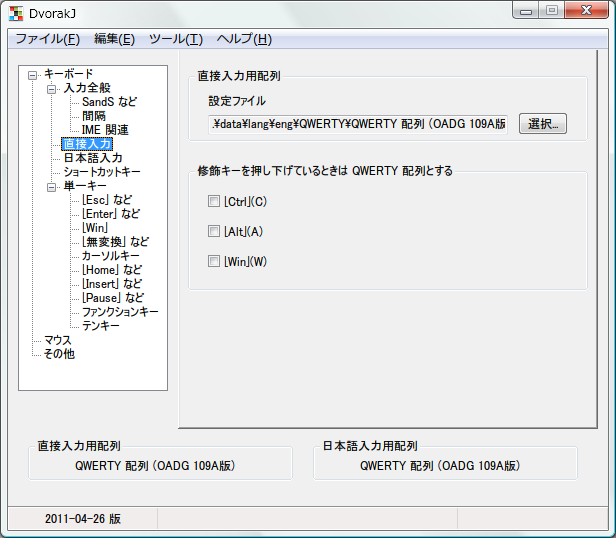
このページのチュートリアルでは、直接入力用の配列を変更します。 実装済みや自作のキー配列を使用する設定、修飾キーを押しているときは QWERTY 配列を使用する設定、スペースキーにシフトキーの機能を併せ持たせる設定を説明します。
初期設定では、109 キーボード向けの QWERTY 配列を使用しています。
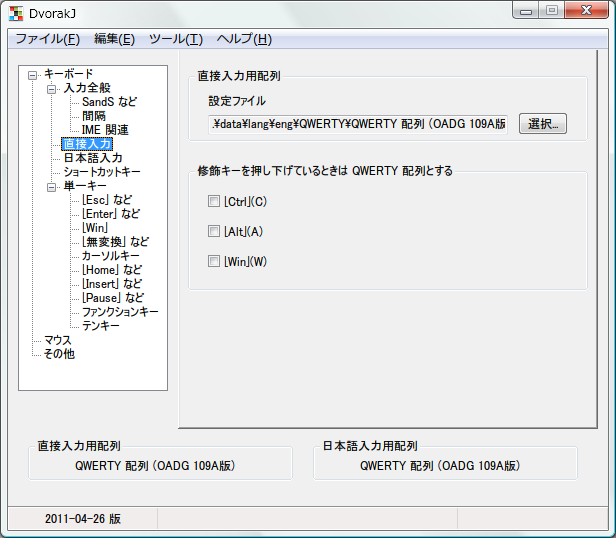
DvorakJ を作成するきっかけとなった Dvorak 配列を使用してみましょう。
例題5 Dvorak 配列を使用する。
「直接入力」の「直接入力用配列」の項目から、キー配列の設定ファイルを選択します。 ここでは、.\data\lang\eng\Dvorak\Dvorak 配列 (blechmusik 版).txt を選択してください。

すると、「直接入力」項目中の「直接入力用配列」の文字列と、設定画面左下の「直接入力用配列」の文字列が変更されます。 これで、Dvorak 配列を使用できます。
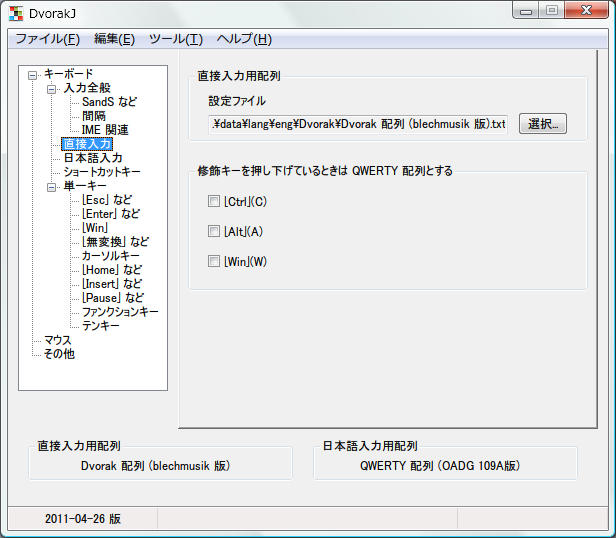
DvorakJ には、Dvorak 配列のみならず、 英語配列や ASCII 配列と呼ばれるキー配列、Colemakといったキー配列を実装しています。
直接入力用の配列は変更したいものの、ショートカットキーを使用するときだけは、 QWERTY 配列のキーのまま使用したい、ということがあるでしょう。 例として、C-z (Ctrl を押しながら Z を押すということです)というショートカットキーについて考えてみましょう。 Dvorak 配列の Z の位置は QWERTY 配列におけるそれとは違いますので、QWERTY 配列と Dvorak 配列では、C-z の運指が異なります。 Ctrl や Alt を押し下げているときだけ QWERTY 配列にできるならば、この問題は解決します。 どうすればよいでしょうか。
例題6 Ctrl を押し下げているときは、QWERTY 配列を使用する。
これを実現するには、「直接入力」の「修飾キーを押しているときは QWERTY 配列とする」のうち、該当する項目欄にマークを入れます。 ここでは、Ctrl の項目欄にマークを入れてください。
DvorakJ では、自作のキー配列を使用できます。 つぎのような課題に取り組んでみましょう。
例題7 通常の(109キー用) QWERTY 配列を使用する。
通常の QWERTY 配列(109キー)の設定はつぎのとおりです。 これをテキストファイルとして .\user\ 以下に保存します。 ここでは QWERTY 配列(テスト版).txt というファイル名にし、直接入力用配列として使用してみましょう。
同時に打鍵する配列
/*
* シフトキーを押していないとき
*/
[
1|2|3|4|5|6|7|8|9|0|-|{^}|\|
q|w|e|r|t|y|u|i|o|p|@|[ |
a|s|d|f|g|h|j|k|l|;|:|] |
z|x|c|v|b|n|m|,|.|/|\|
]
/*
* シフトキーを押しているとき
*/
-shift[
{!}|" |{#}|$ |% |& |' |( |) | |=|~ |@@@|
Q |W |E |R |T |Y |U |I |O |P |`|{{}|
A |S |D |F |G |H |J |K |L |{+}|*|{}}|
Z |X |C |V |B |N |M |< |> |? |_|
]
いくつか説明しておきます。
| 出力する文字 | 設定ファイルに記述する文字列 |
| ^ | {^} |
| ! | {!} |
| # | {#} |
| + | {+} |
| { | {{} |
| } | {}} |
| | | @@@ |
続けて、この設定ファイルを少々編集してみます。
例題8 上記の QWERTY 配列の設定ファイルを改変し、; で Enter を、下段の \ で ; を出力するようにする
Enter を出力するには、{Enter} のように、キー名を { } で括ります(詳しくはDvorakJ:レファレンスマニュアル:キー配列:出力する文字やキーを参照してください)。
回答例を示します。
同時に打鍵する配列
/*
* シフトキーを押していないとき
*/
[
1|2|3|4|5|6|7|8|9|0|-|{^}|\|
q|w|e|r|t|y|u|i|o|p|@|[ |
a|s|d|f|g|h|j|k|l|{Enter}|:|] |
z|x|c|v|b|n|m|,|.|/|;|
]
/*
* シフトキーを押しているとき
*/
-shift[
{!}|" |{#}|$ |% |& |' |( |) | |=|~ |@@@|
Q |W |E |R |T |Y |U |I |O |P |`|{{}|
A |S |D |F |G |H |J |K |L |{+}|*|{}}|
Z |X |C |V |B |N |M |< |> |? |_|
]
設定ファイルを更新したら、その設定ファイルを読み直すために、プログラムを再起動する必要があります。
このように、DvorakJ でキー配列を自作するというのは、表からなるキー配列の設定ファイルを編集することなのです。
スペースキーにシフトキーの機能を併せ持たせることができます。 SandSとよばれるこの機能を使用すれば、小指をシフトキーまで動かす機会が減るでしょう。
使用するには、「入力全般:SandSなど」の"SandS" の項目に印を入れます。
直接入力用配列として、QWERTY 配列以外のキー配列を使用してください。
Win を押し下げているときにQWERTY 配列を使用するよう設定してください。
数字の段の右端にある \ で Back Space を出力するよう設定してください。
文字キーの上に位置している数字キーで、テンキーの数字を出力するよう設定してください。
以上、直接入力用の配列を変更しました。
続けて、日本語入力用の配列を変更する説明を説明します。